【Power BI】BacklogにCData Connect Cloudを使って接続する方法を紹介
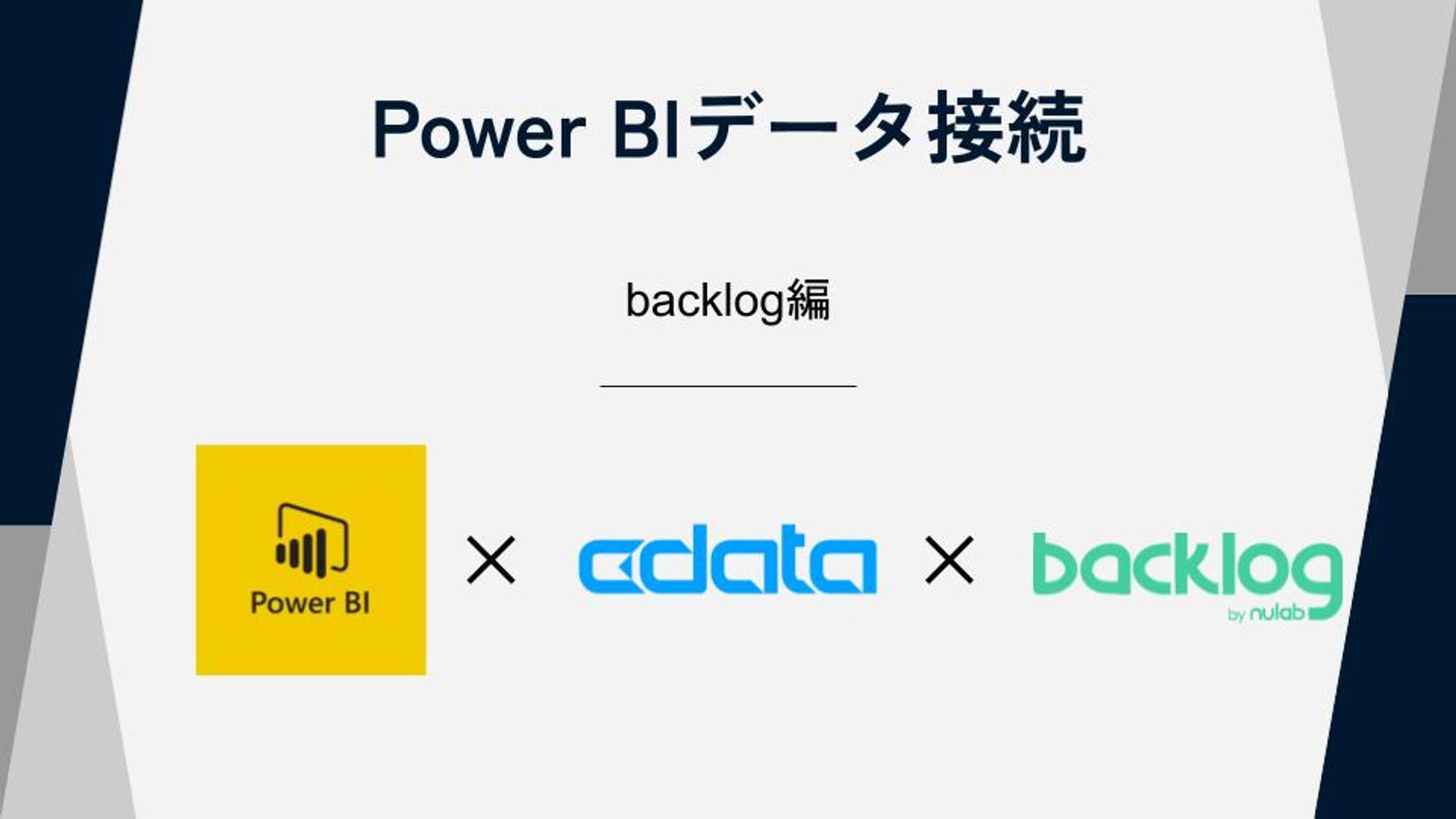
はじめに
プロジェクトや個人業務のタスク管理を行うSaaSとして人気のBacklog。タスク内容の記録・共有・進捗管理等をスムーズに行うことができ、とても便利なツールです。
ですが、個々の課題の管理を主としているサービスのため、各タスクの工数実績管理など、完了分を含めた全課題の集計や分析がスムーズに行えず、ストレスを感じたことはないでしょうか?
そのようなストレスを抱えている方には、データをわかりやすく、かつスピーディにグラフ化することができるBIツールを活用することがおすすめです。
今回はBIツールであるPower BIで、Backlogデータに接続する方法をご紹介します。
ここでは、CData Connect Cloudというサービスを使ってPower BIからBacklogに接続する方法について説明します。
解説
CData Connect Cloudとは
CData Connect Cloudとは、100種類を超えるSaaSデータにコーディングなしで接続することができるクラウドサービスです。BIツールで可視化をしたいデータソースが多岐にわたる場合、目的のデータソースに接続するためのコネクターが、使用しているBIツールに備わっていない場合があります。その場合、例えばデータをCSVに出力してからBIツールで読み込むこともできますが、その場合はデータを更新するたびにCSV出力・読み込みが必要になります。本記事で紹介するCData Connect Cloudを活用すれば、CSVに出力することなく、データソースに接続できるようになるので、データ更新の手間が不要になります。また、データを接続させるためにAPIをコーディングする必要もありません。
①BacklogからAPIキーを発行する
CData Connect CloudからBacklogに接続するためにAPIの発行が必要になります。
まず、Backlogの画面右上のユーザーアイコンから「個人設定」を開きます。
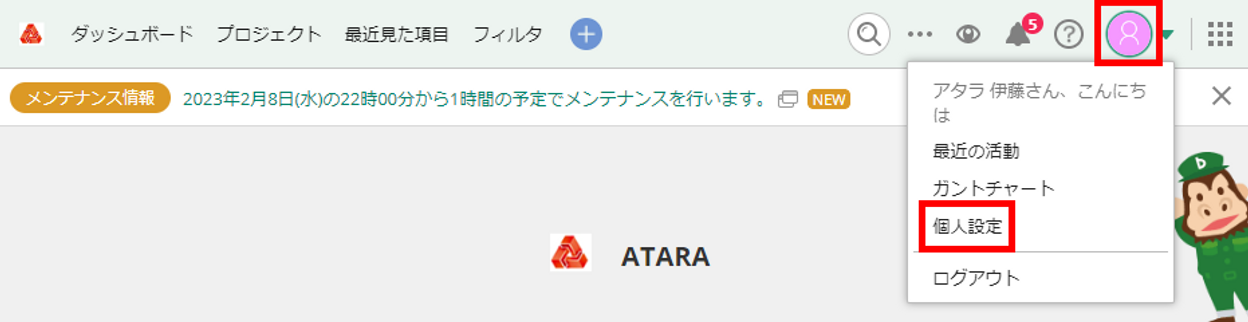
次に個人設定の右側メニュー内から「API」をクリックして、新しいAPIキーを発行します。何のためのAPIキーなのかを「メモ」内に記載して、「登録」をクリックします。
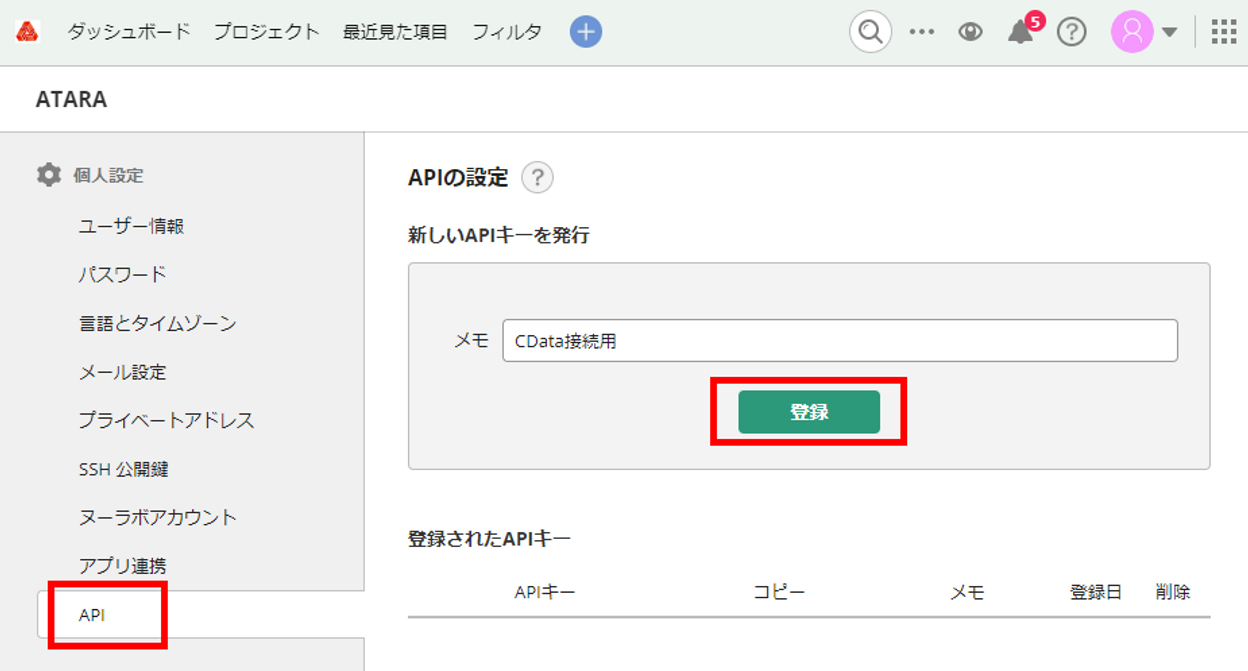
登録が完了すると「登録されたAPIキー」にAPIキーが一覧として表示されます。クリップボードマークをクリックしてAPIキーをコピーしておきます。このAPIキーはCData Connect Cloudで接続を設定する際に使用します。
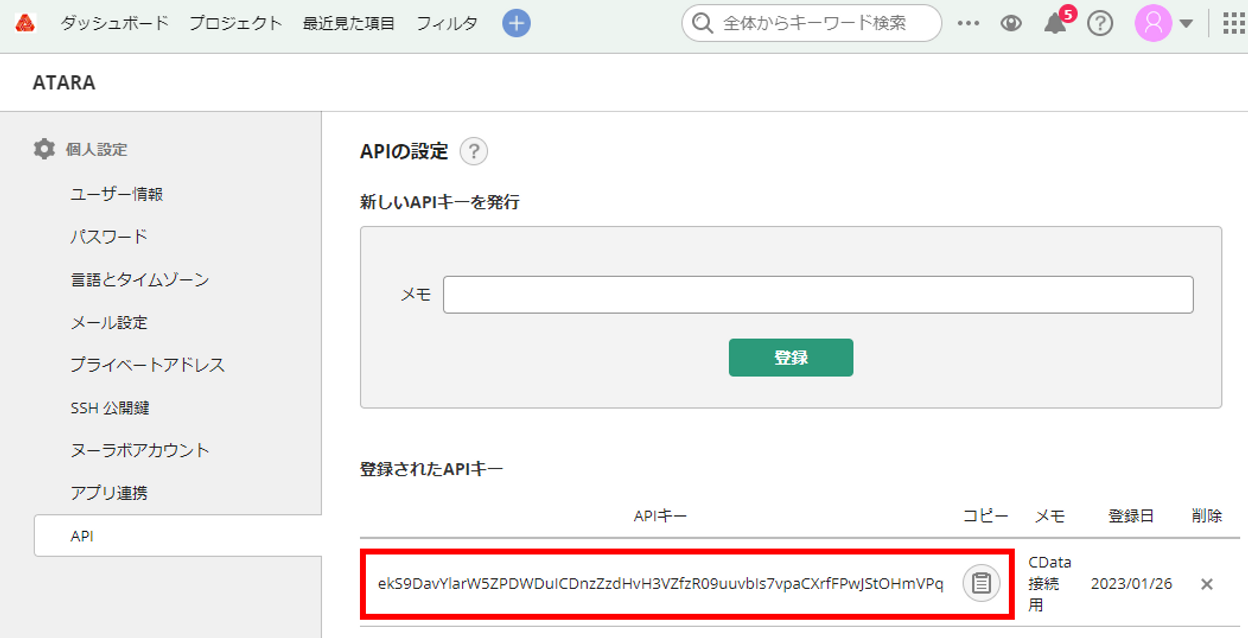
②BacklogにCData Connect Cloudから接続する
CData Connect Cloudのホーム画面左のメニューから「Connections」をクリックします。
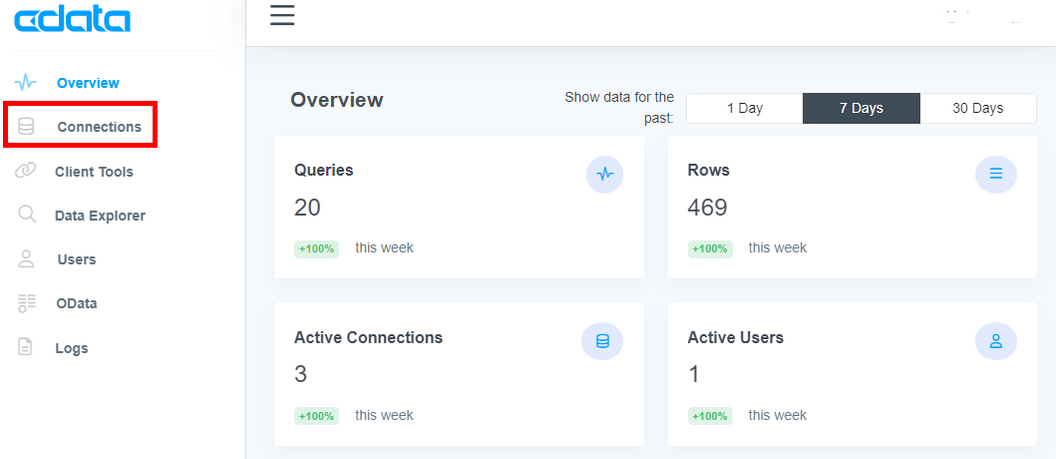
Connection画面の右上の「+Add Connection」をクリックして新しい接続を作成します。
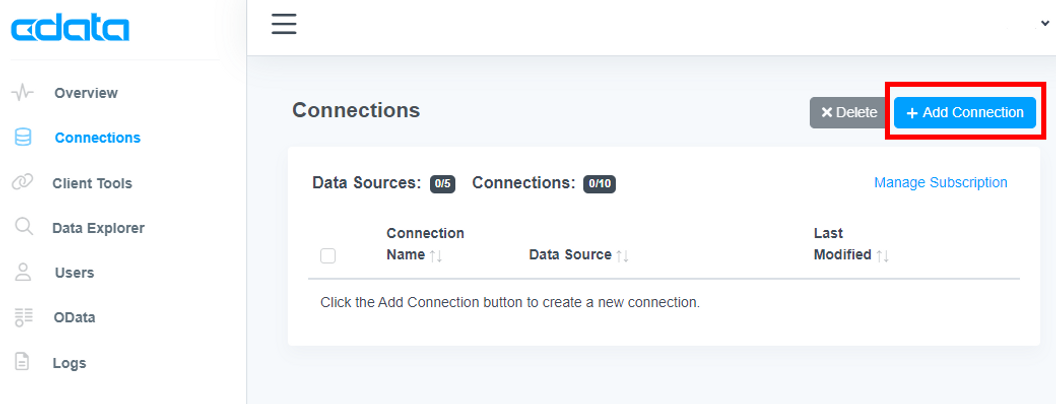
データソース選択画面で「backlog」で検索し、Backlogをクリックします。
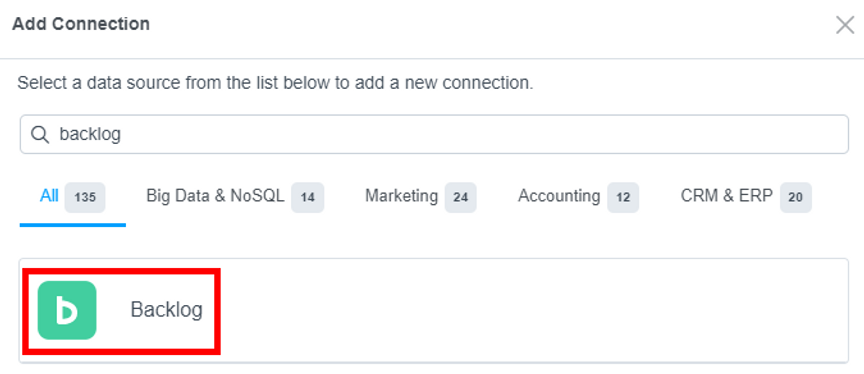
次にBacklogに接続するために必要な情報を入力します。
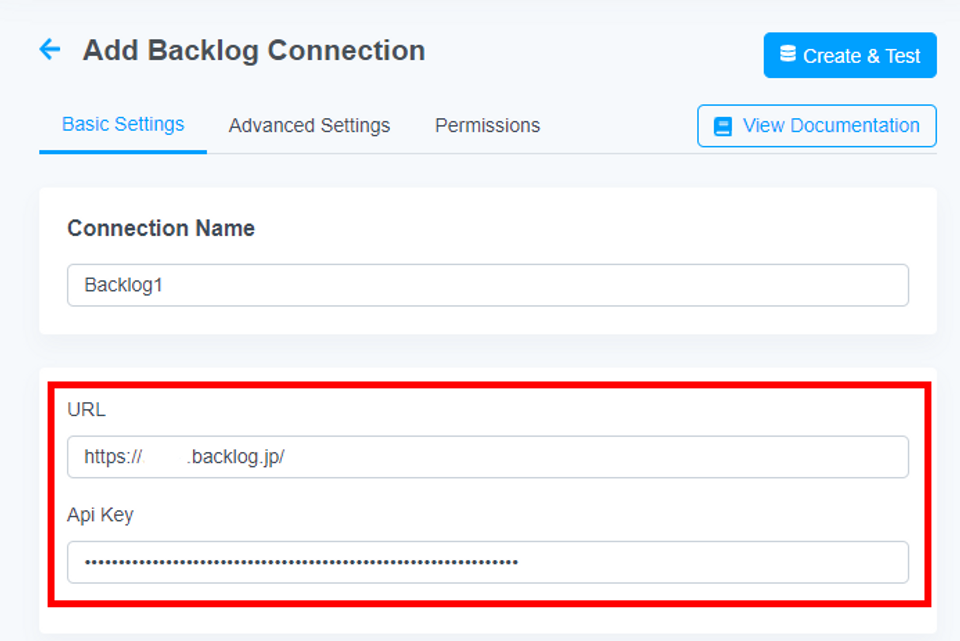
URL:お使いのBacklogのURLを入力します。 https://●●●.backlog.jp/
Api Key:さきほど発行したAPIキーを入力します。
Connection Nameは接続元(今回はPower BI)が参照する際の、接続データの名称になります(今回はデフォルトの「Backlog1」に設定)
入力が完了すると、右上の「Create & Test」ボタンがアクティブになるので、クリックして接続を完了します。
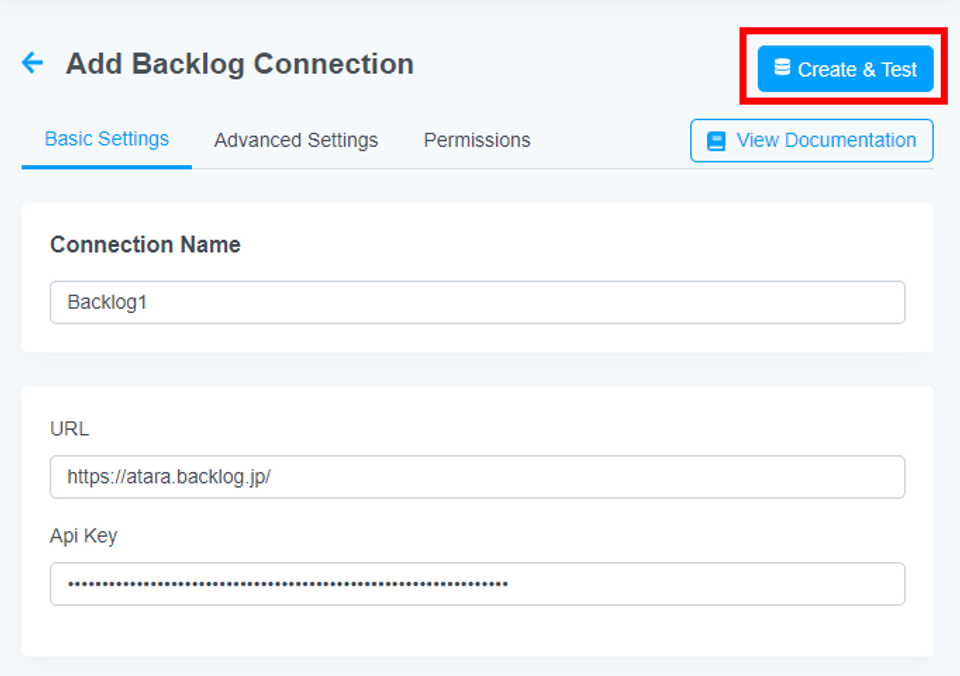
③Power BIからBacklogにCData経由で接続する
Power BI Desktopのトップ画面メニューから「データを取得」>「詳細」をクリックします。
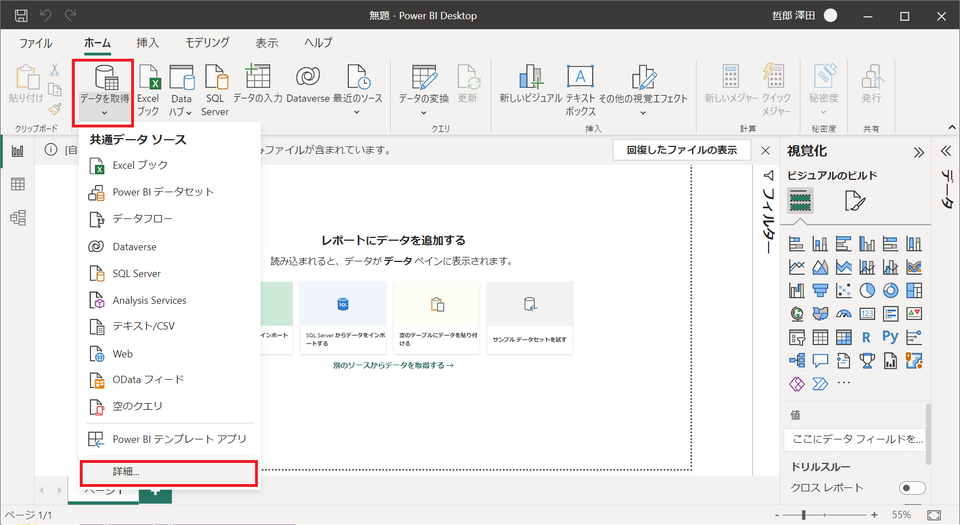
検索窓に「cdata」を入力し、「CData Connect Cloud」をクリックします。
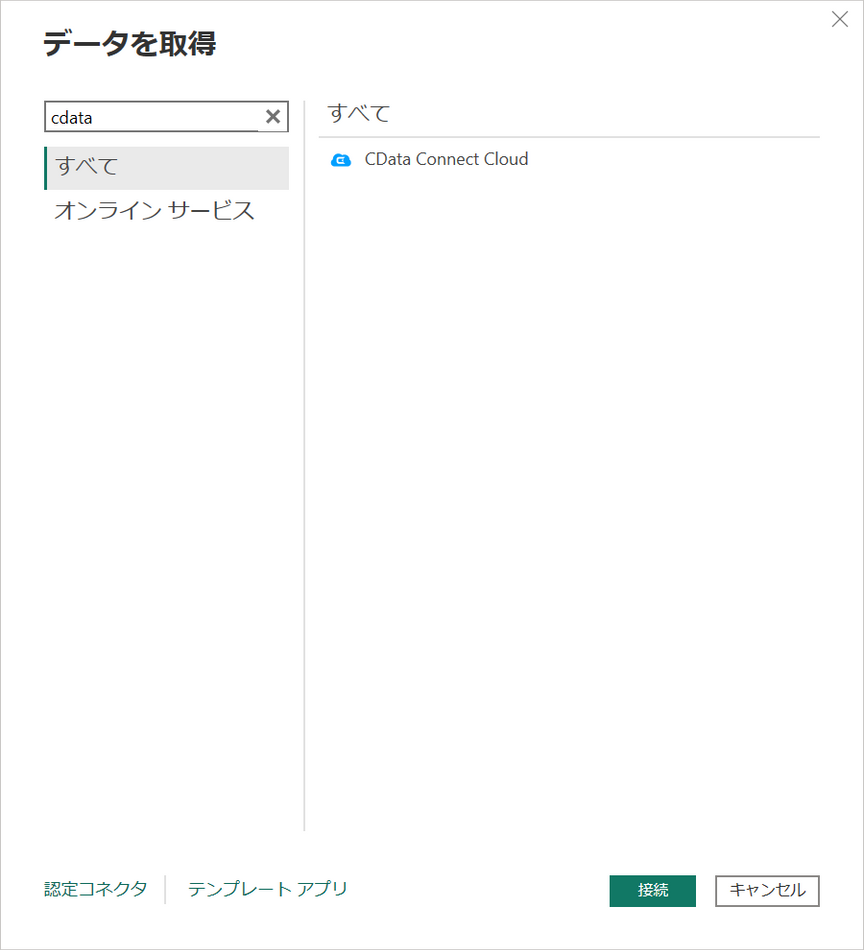
次にコネクターを使用する際の注意ウィンドウが表示されますので、「続行」をクリックします。
(過去、下部チェックボックスにチェックを入れて次に進んでいた場合、はこの画面はスキップされます)
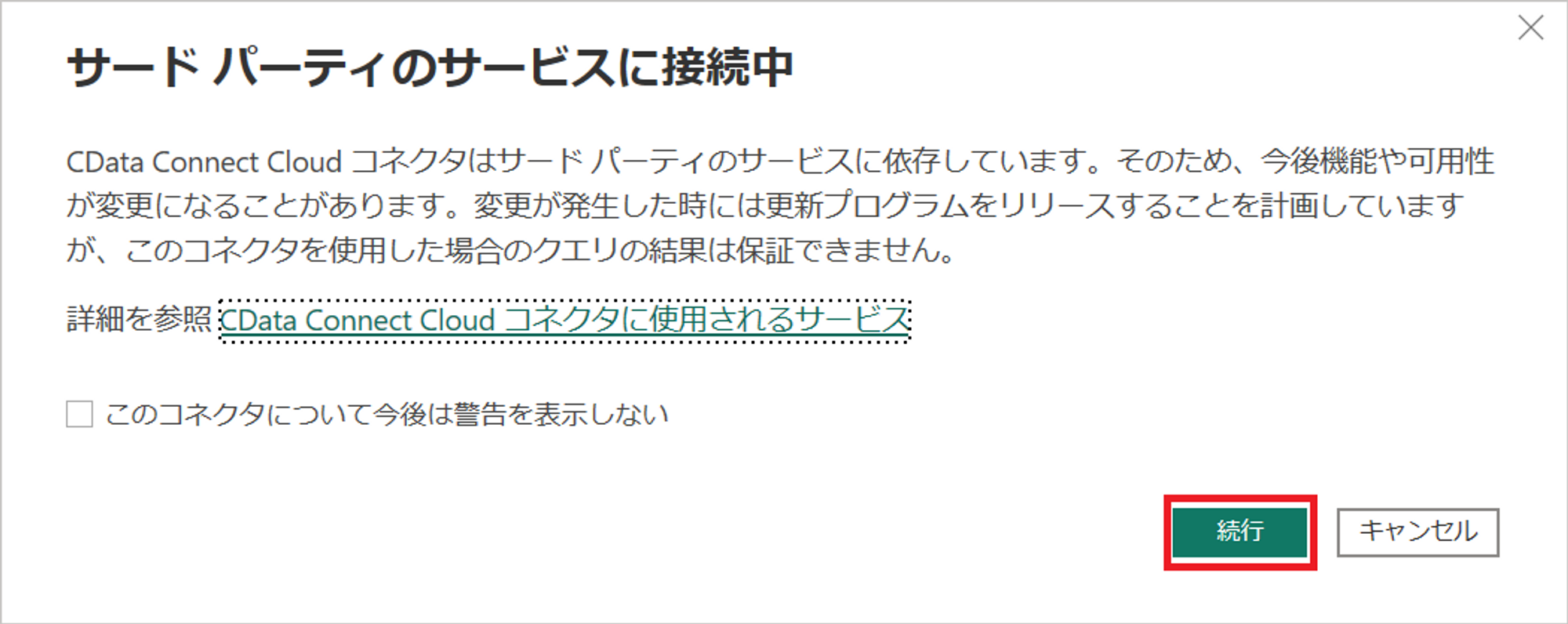
CData Connect Cloudにサインインし、接続ボタンをクリックします。
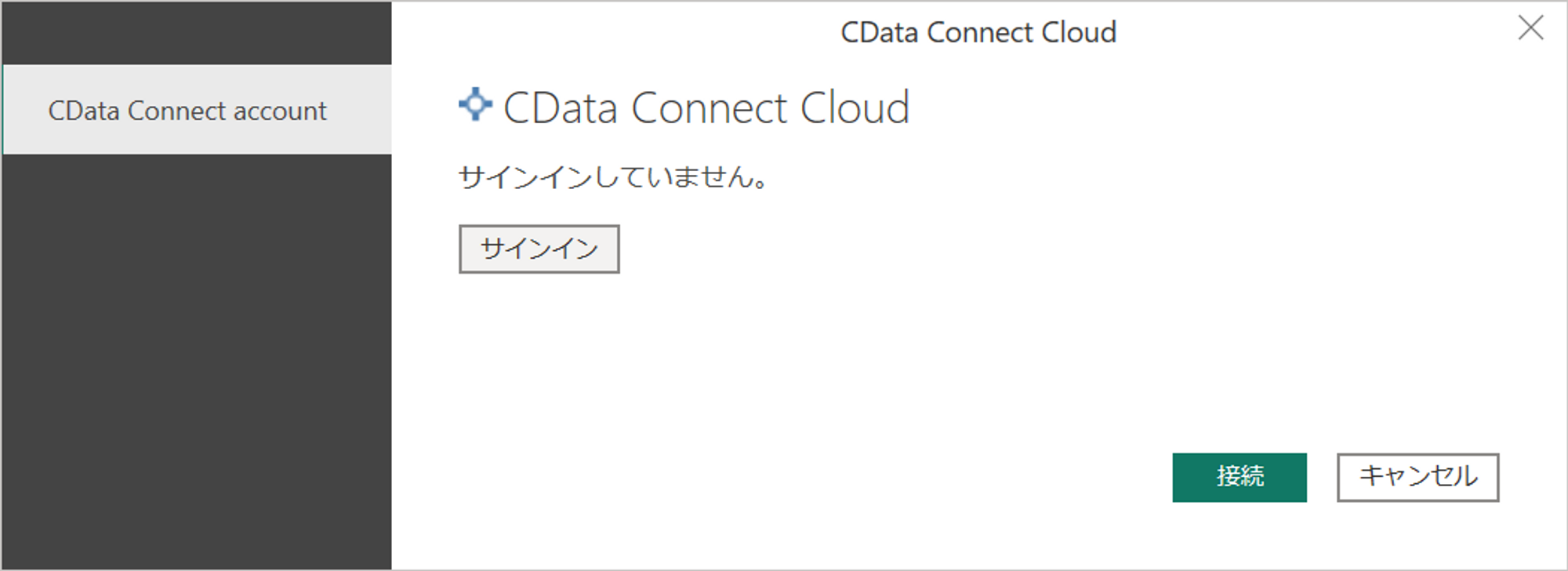
接続が完了すると、左側にCData Connect Cloudにて接続設定を行ったサービスの一覧が表示されます。
各データをクリックすると、右側にクリックデータのプレビューが表示されます。
今回は「Backlog1」をクリックし、下位フォルダから連携したいデータにチェックを入れて、「読み込み」ボタンをクリックします。
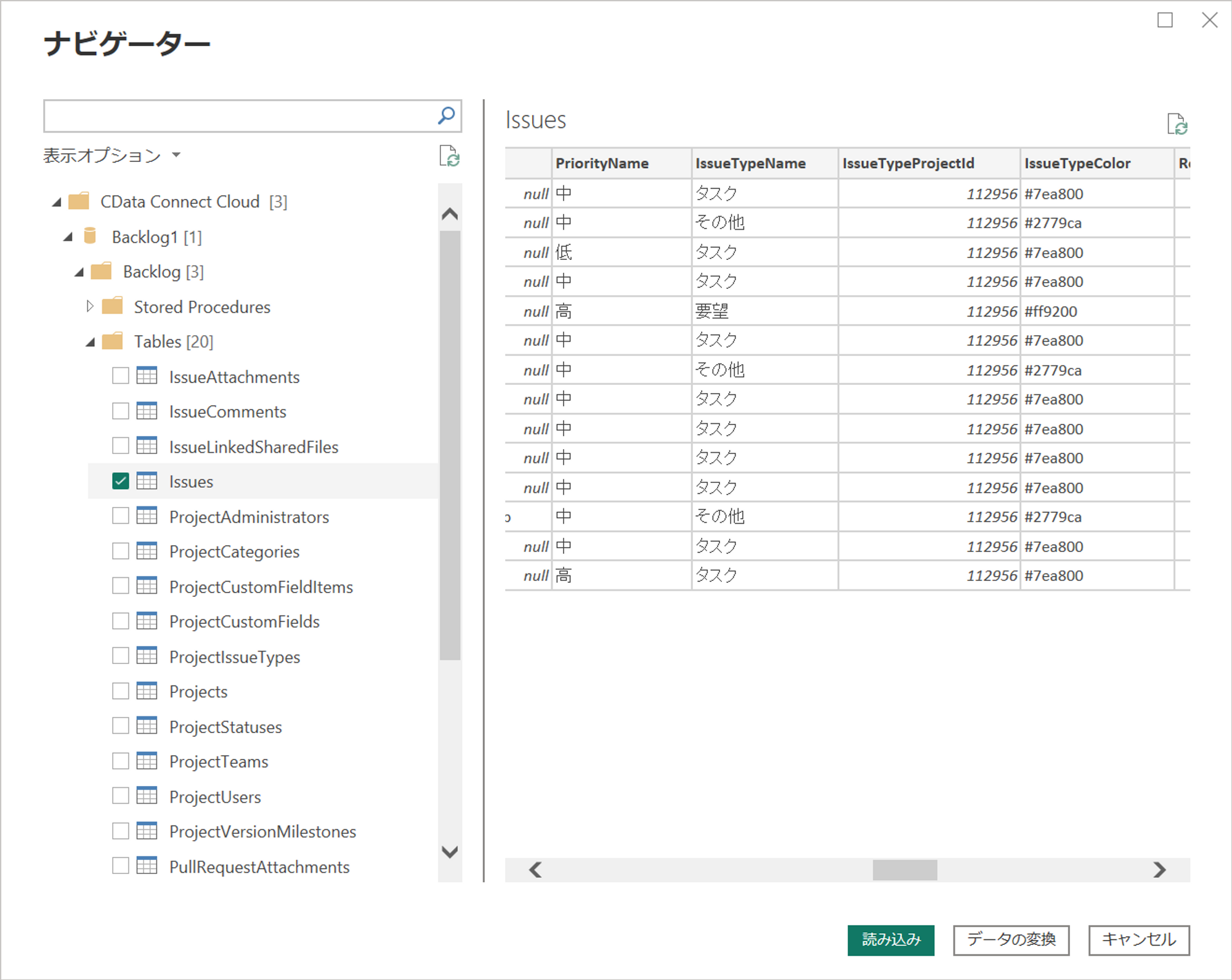
選択データの読み込みが完了すると、データの項目一覧が表示されます。
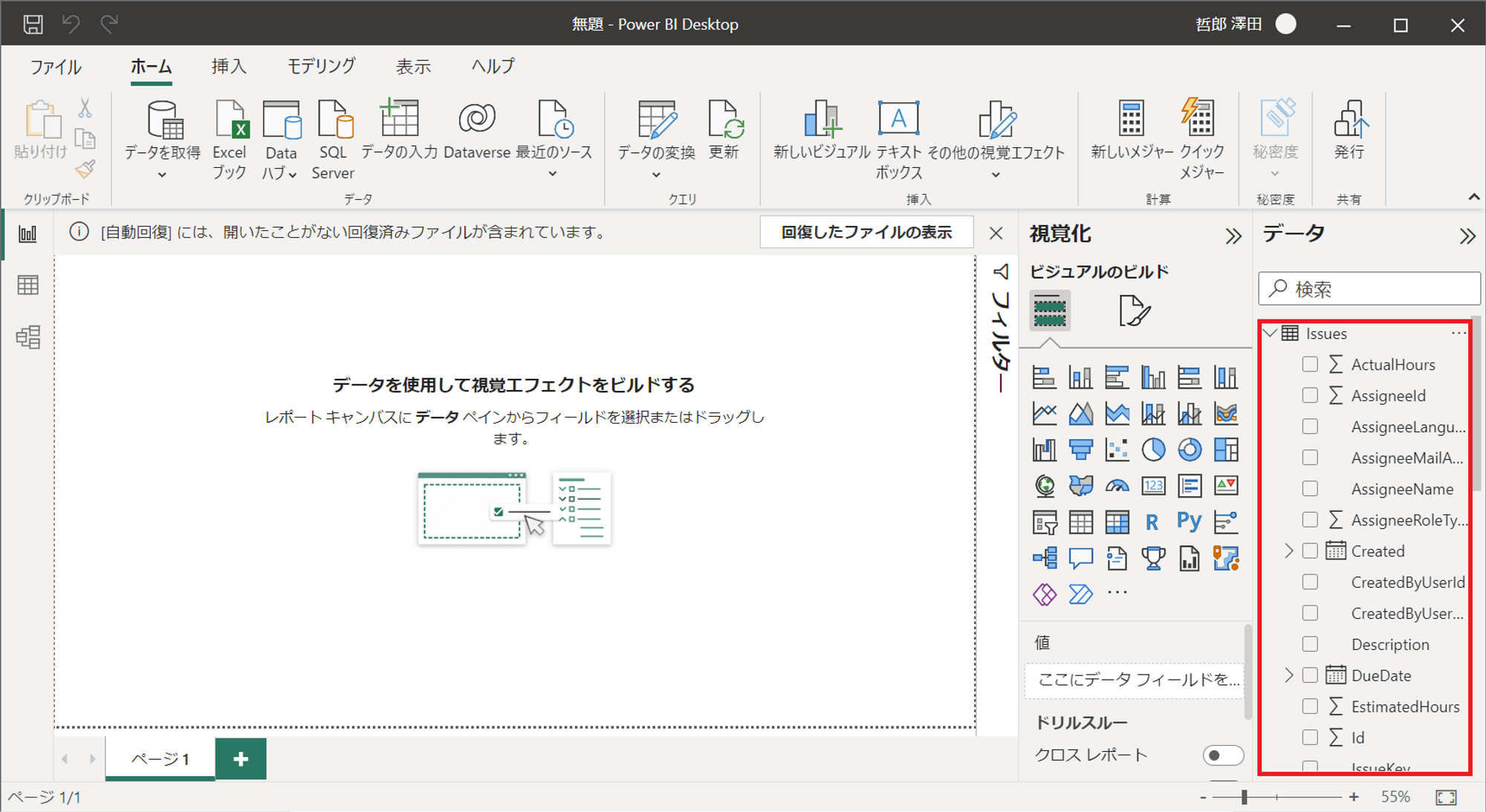
適宜、項目を選択して視覚化を行えるようになります。
最後に
いかがでしたか?
BacklogからCData Connect Cloudを経由してPower BIに連携する方法をご紹介しました。
BacklogのデータをPower BIで可視化することで大量データをスピーディに、より詳細に分析することが可能になります。
・会社のデータをもっと有効活用をしたい
・BIツールを導入したい
・Power BIに取り込みたいデータソースがある
・Power BIの効果的な可視化についてもっと知りたい
・組織においてのPower BIの定着化をもっと推進したい
・新しいKPIを作りたいが、自信がない
アタラにはPower BIを含むBIツールのエキスパートが在籍しております。
このような課題をお持ちの方は、ぜひお気軽にこちらまでご相談ください。
この記事をシェアする

